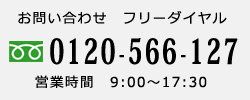ご注文方法の詳細
複数の商品を複数の送付先に送る<会員アドレス帳機能>
会員登録する<今なら会員登録で500ポイントプレゼント中>
※会員登録をして、お買い物の前にご送付先様の情報を登録することができます。
会員登録をしてお買い物で、初回500ポイントご利用できます。
●ご注文方法詳細/複数ヶ所に送付される場合
当店のお買い物カゴは、複数の商品を複数の送付先に送る機能がございます。
複数ヶ所にお届けする場合、ご指定日や備考欄を、すべて同じ内容で登録することができます。
会員IDにて、ログインをしてから、お買い物をお願いいたします。
アドレス帳の登録内容・数を確認します。
ログインをしていないと、お買い物の際にポイントが加算されません。
1)商品を選んで、カートに入れます。
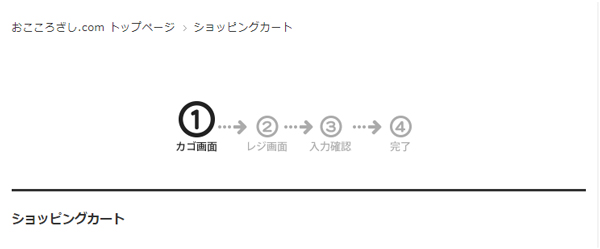
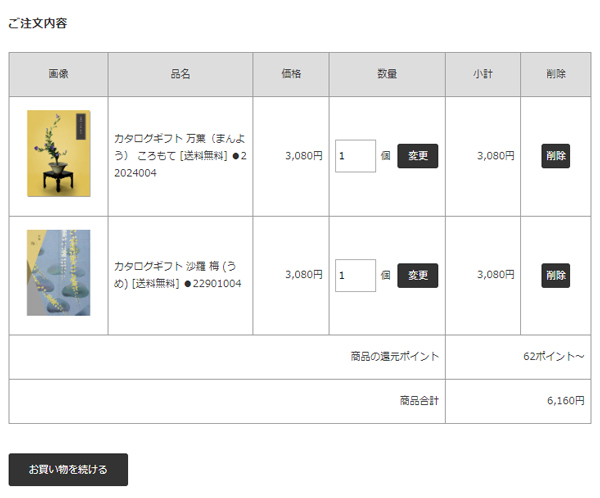
2)購入数を確認して、次のステップへすすみます。

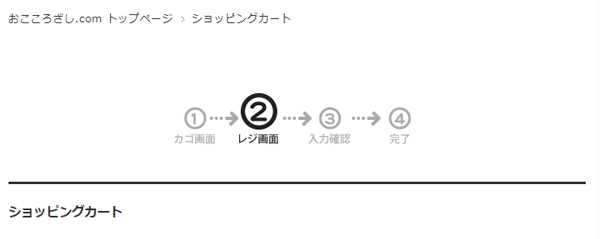
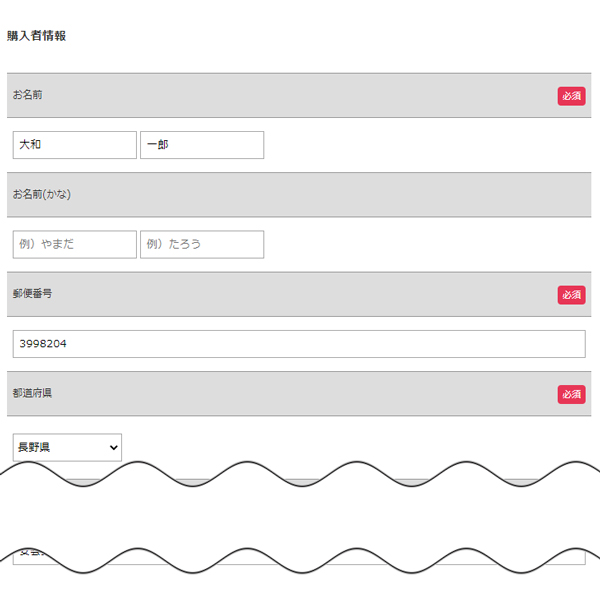
4)以下での届け先選択にて、複数の住所へ送る を、選択してください。
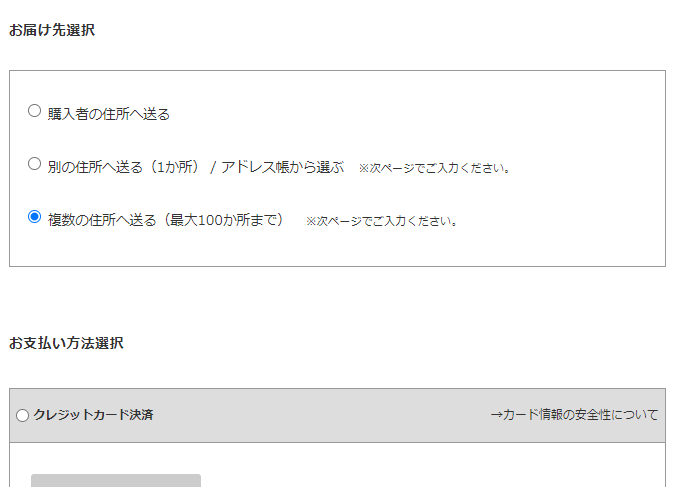
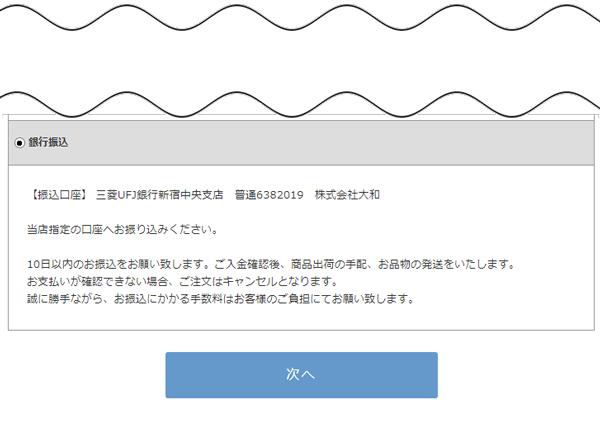
5)ご希望の決済方法を選択できましたら、次のステップへすすみます。

6)お届け先情報 からアドレス帳から選択をする、を選択してください。
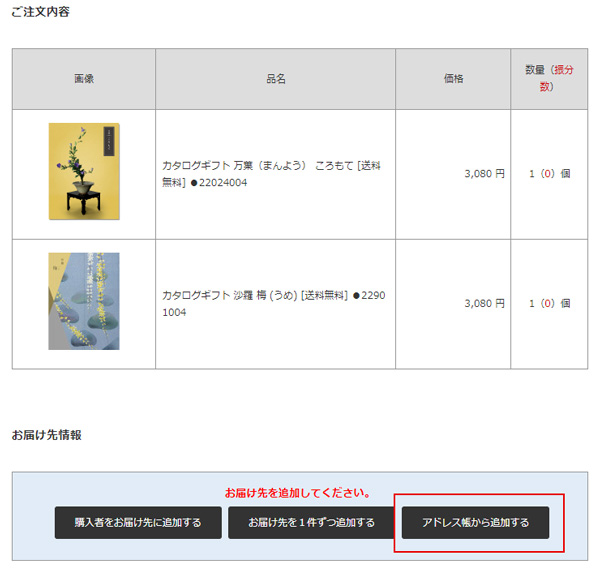
7)お届けをする、ご送付先様を選んでクリックをして。
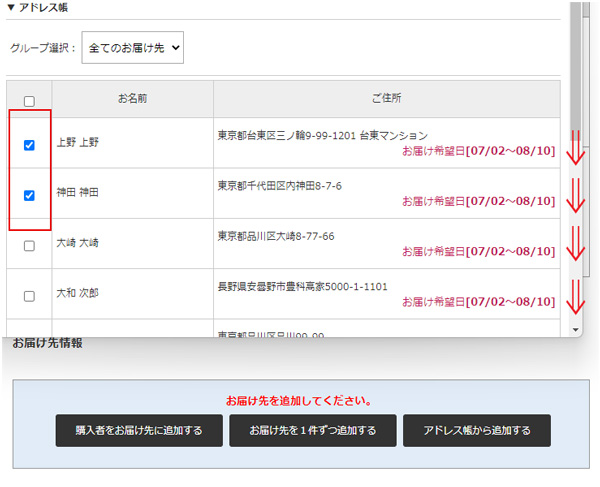
「お届けに関する希望」欄をご確認ください。
(環境によって下にスクロールしなけれ表示がみつかりません)
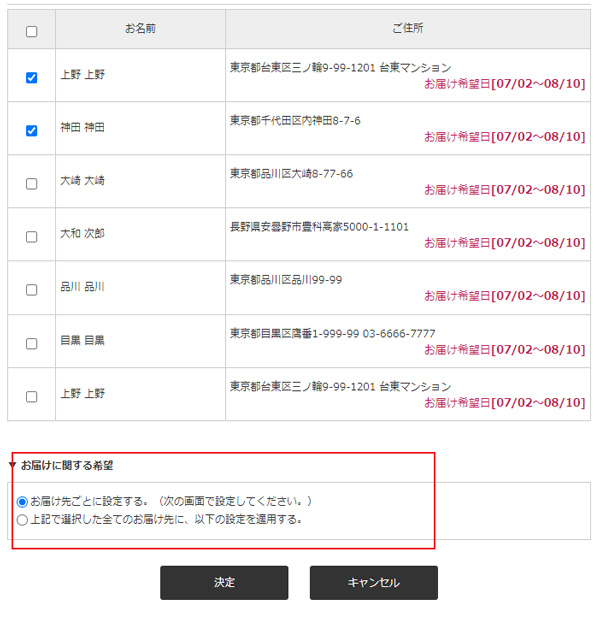
8)「お届けに関する希望」の、「上記で選択した全てのお届け先に、以下の設定を適用する。」にチェックを入れます。
チェックが入ると、記入欄が出てきます。こちらの記入事項から、ご指示をお願いいたします。
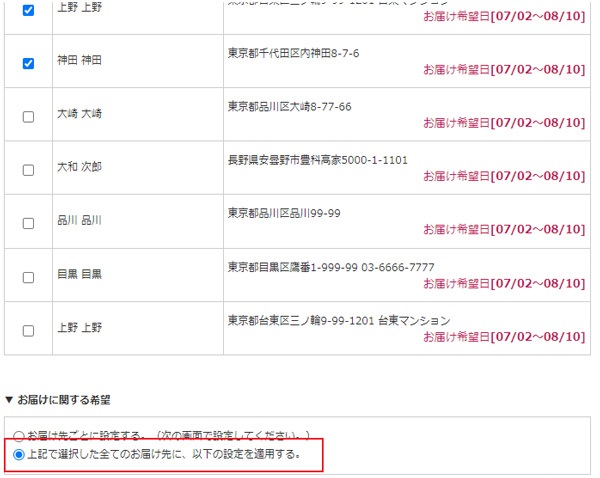
※お届け希望日をご指定いただけます。
システムの都合上、必ず5営業日以降の日付にて、ご指定をお願いいたします。
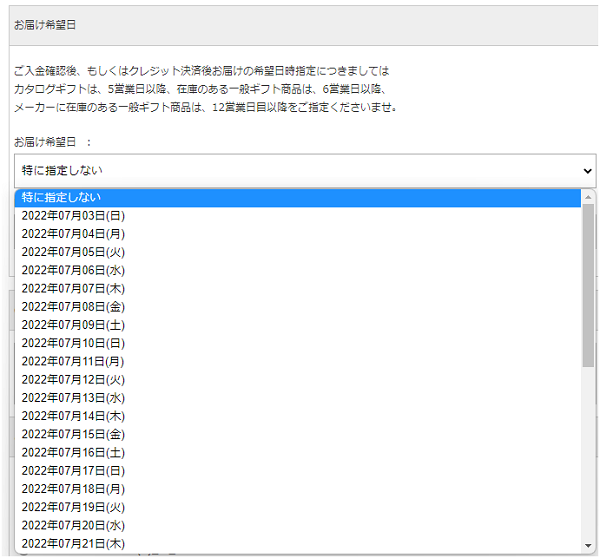

9)次のステップにて、登録したお届け先様情報が出てきます。
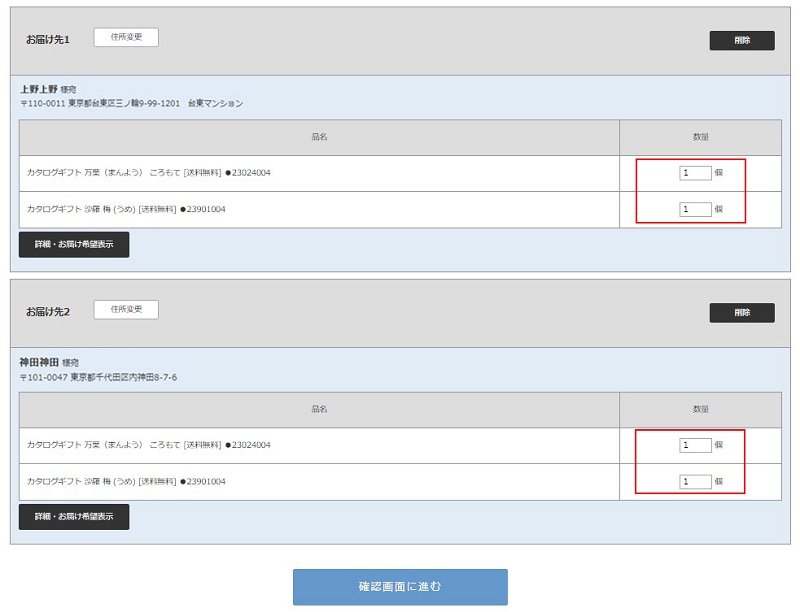
こちらの各お届け先様に、お買い物をした商品を、振り分けていきます。
先様にお届けする商品を「1」とし、その他の商品を「0」とします。
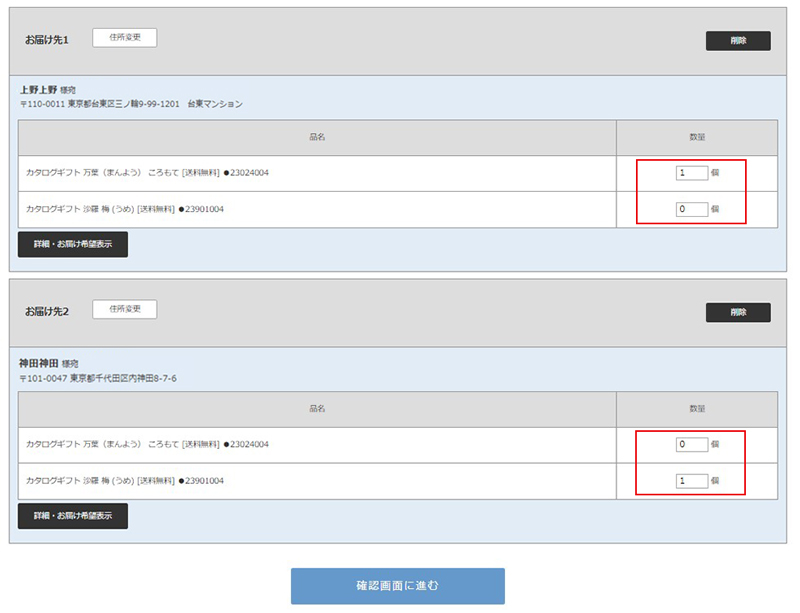
10)次のページへすすみますと、ご注文内容の確認の画面となります。
商品の数量、金額、ご住所など確認ができます。

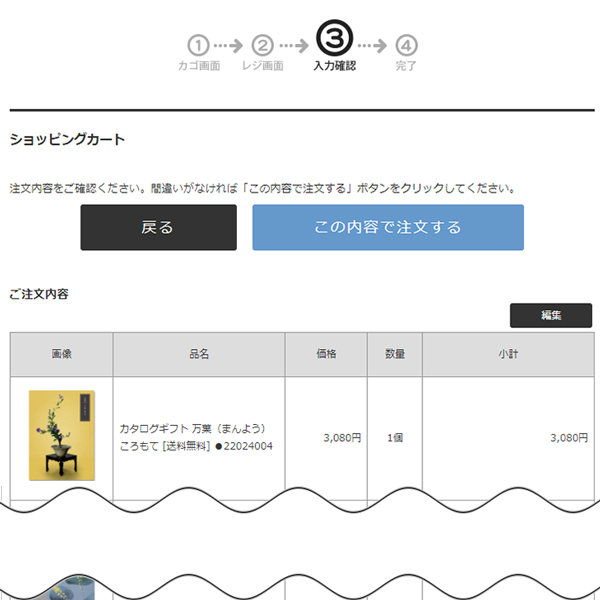
11)ご利用可能ポイントは、以下から使用できます。
チェックをして、ご希望のポイント数をご記入ください。
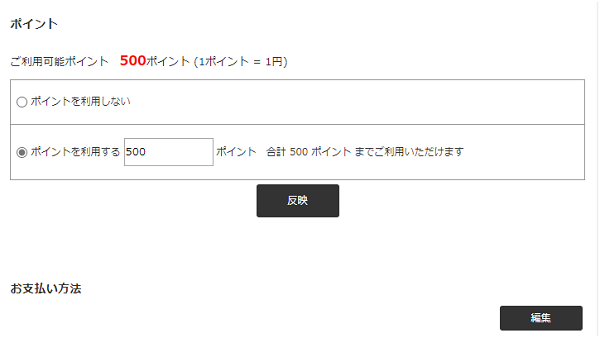
12)ご注文内容のご確認ができましたら、この内容で注文する をクリックお願いします。
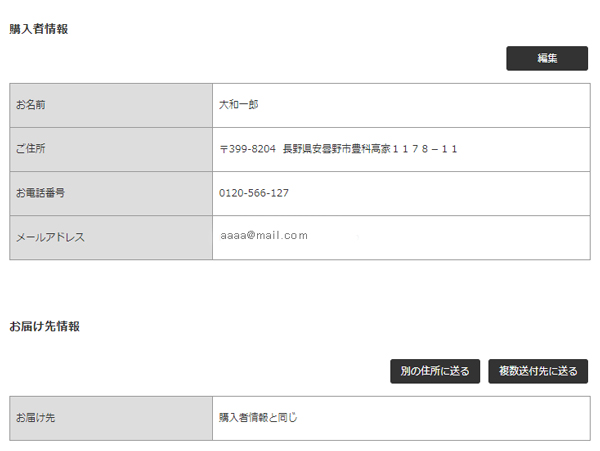

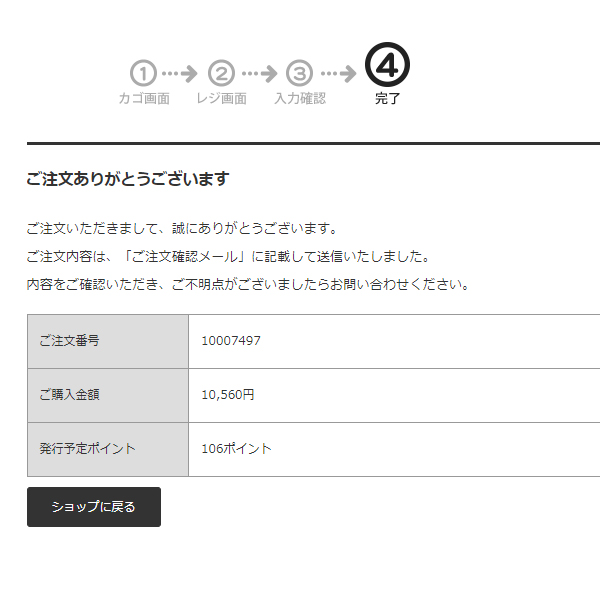
このあと、ご登録いただきましたメールアドレスのほうに、ご注文確認の自動配信メールが届きますので、ご確認いただきたく存じます。
会員登録する<今なら会員登録で500ポイントプレゼント中>
※会員登録をして、お買い物の前にご送付先様の情報を登録することができます。
会員登録をしてお買い物で、初回500ポイントご利用できます。
●ご注文方法詳細/複数ヶ所に送付される場合
当店のお買い物カゴは、複数の商品を複数の送付先に送る機能がございます。
複数ヶ所にお届けする場合、ご指定日や備考欄を、すべて同じ内容で登録することができます。
会員IDにて、ログインをしてから、お買い物をお願いいたします。
アドレス帳の登録内容・数を確認します。
ログインをしていないと、お買い物の際にポイントが加算されません。
1)商品を選んで、カートに入れます。
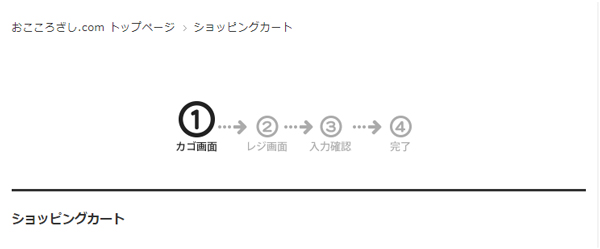
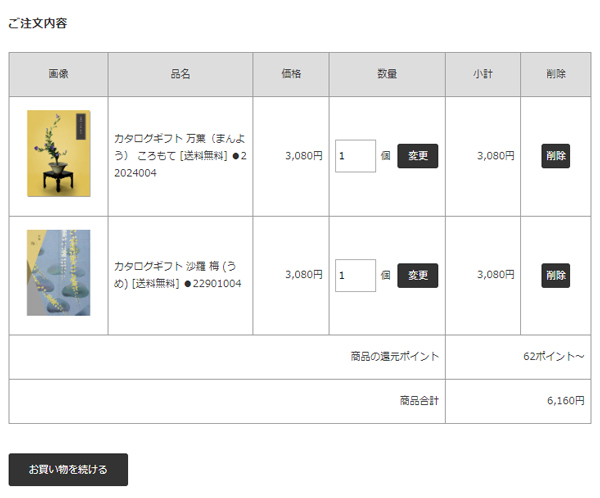
2)購入数を確認して、次のステップへすすみます。

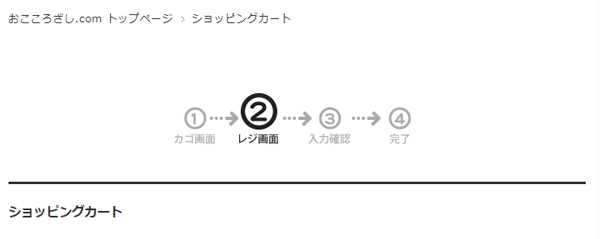
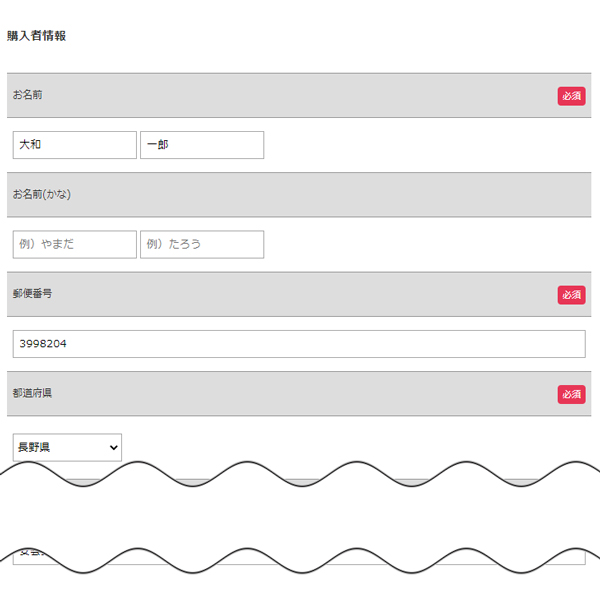
4)以下での届け先選択にて、複数の住所へ送る を、選択してください。
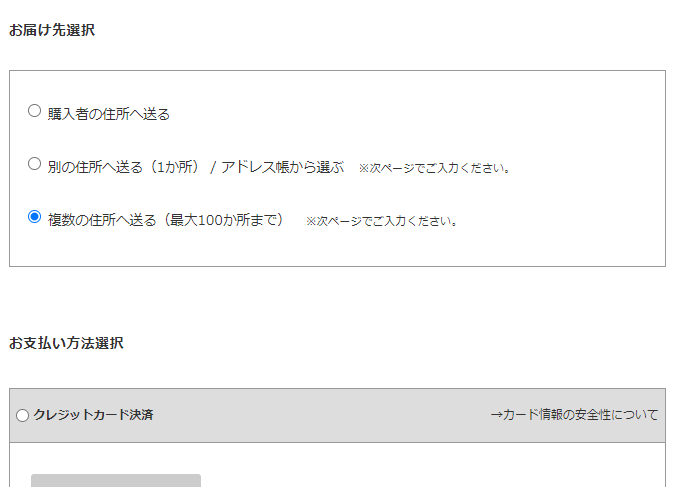
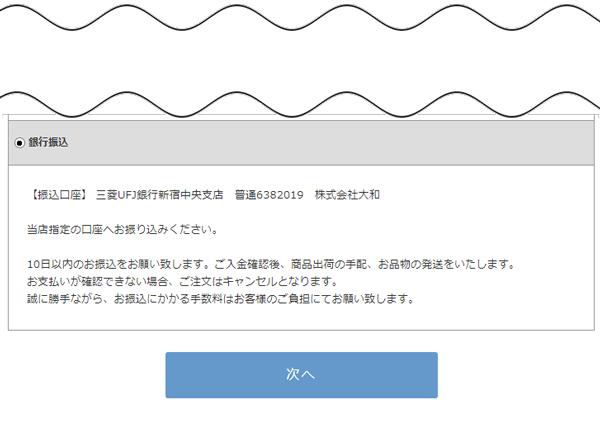
5)ご希望の決済方法を選択できましたら、次のステップへすすみます。

6)お届け先情報 からアドレス帳から選択をする、を選択してください。
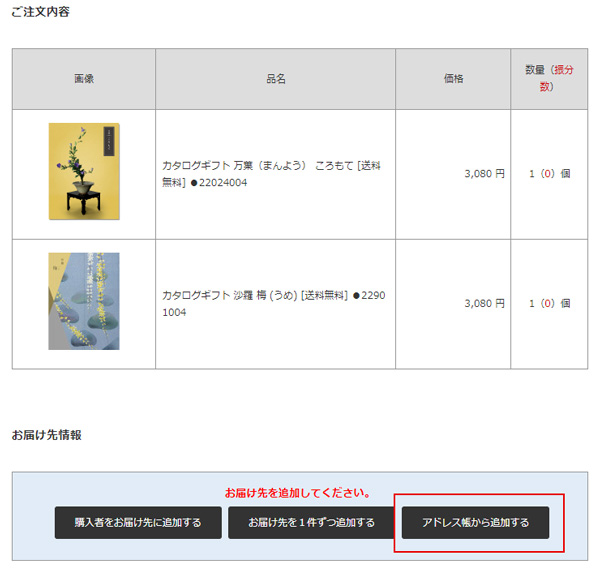
7)お届けをする、ご送付先様を選んでクリックをして。
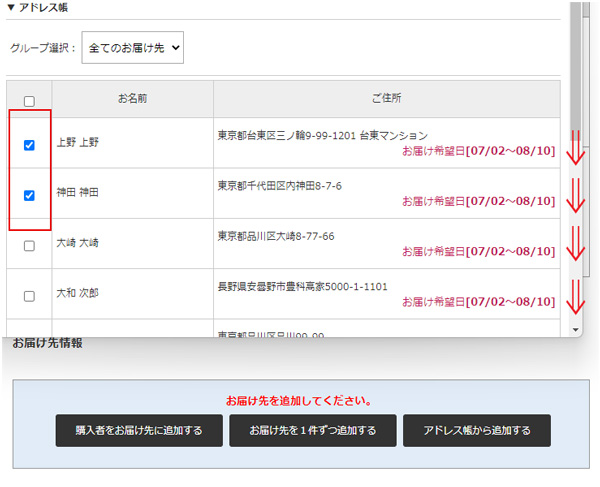
「お届けに関する希望」欄をご確認ください。
(環境によって下にスクロールしなけれ表示がみつかりません)
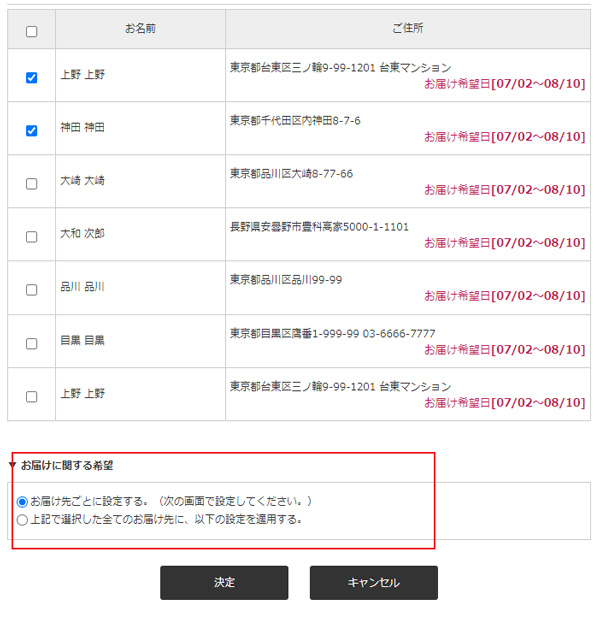
8)「お届けに関する希望」の、「上記で選択した全てのお届け先に、以下の設定を適用する。」にチェックを入れます。
チェックが入ると、記入欄が出てきます。こちらの記入事項から、ご指示をお願いいたします。
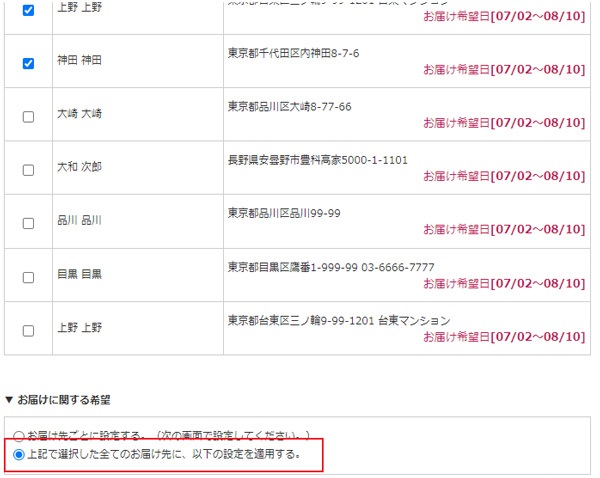
※お届け希望日をご指定いただけます。
システムの都合上、必ず5営業日以降の日付にて、ご指定をお願いいたします。
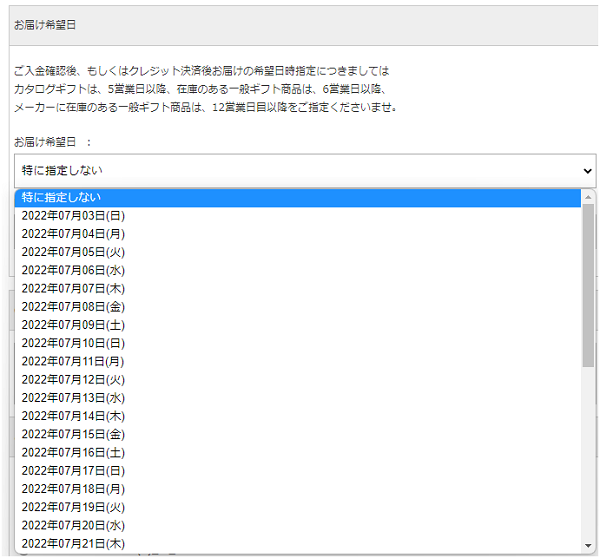

9)次のステップにて、登録したお届け先様情報が出てきます。
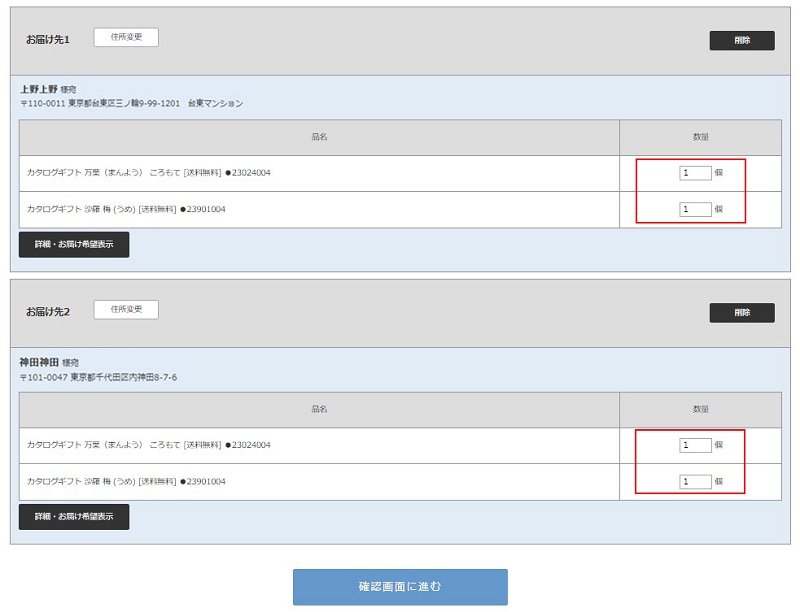
こちらの各お届け先様に、お買い物をした商品を、振り分けていきます。
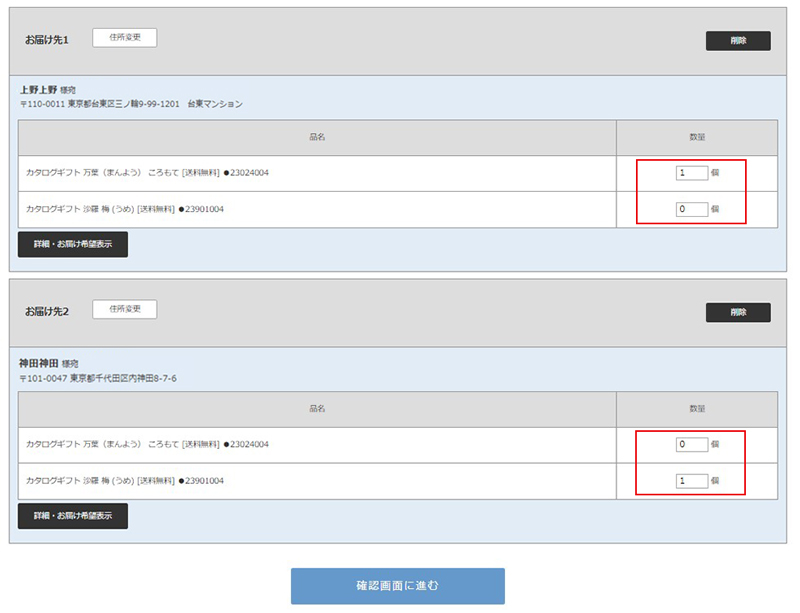
10)次のページへすすみますと、ご注文内容の確認の画面となります。
商品の数量、金額、ご住所など確認ができます。

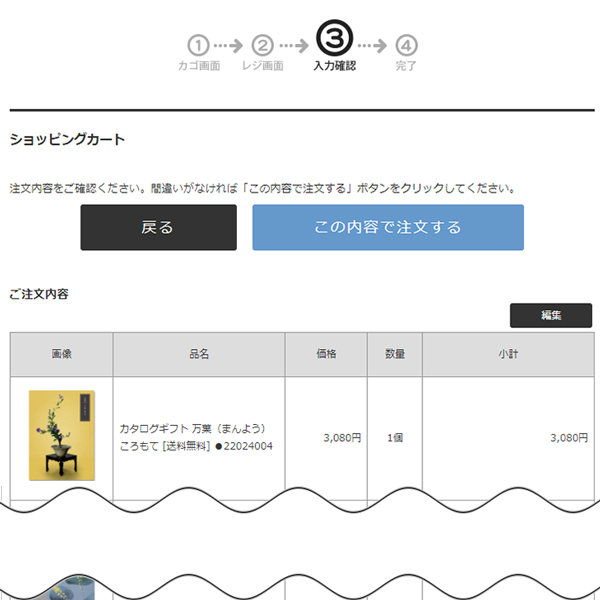
11)ご利用可能ポイントは、以下から使用できます。
チェックをして、ご希望のポイント数をご記入ください。
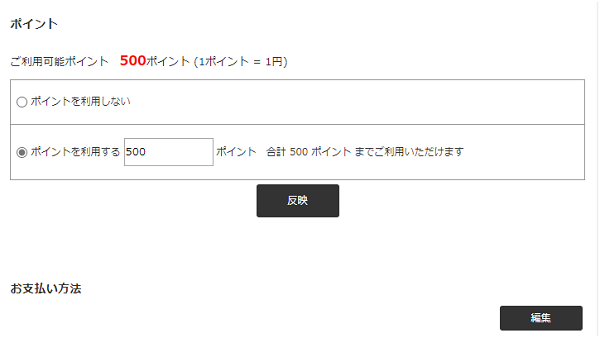
12)ご注文内容のご確認ができましたら、この内容で注文する をクリックお願いします。
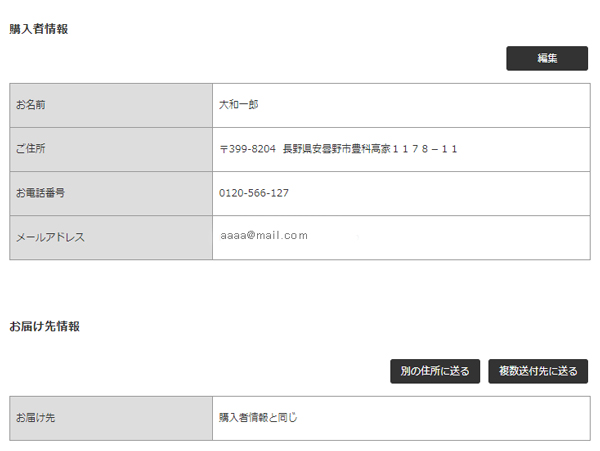

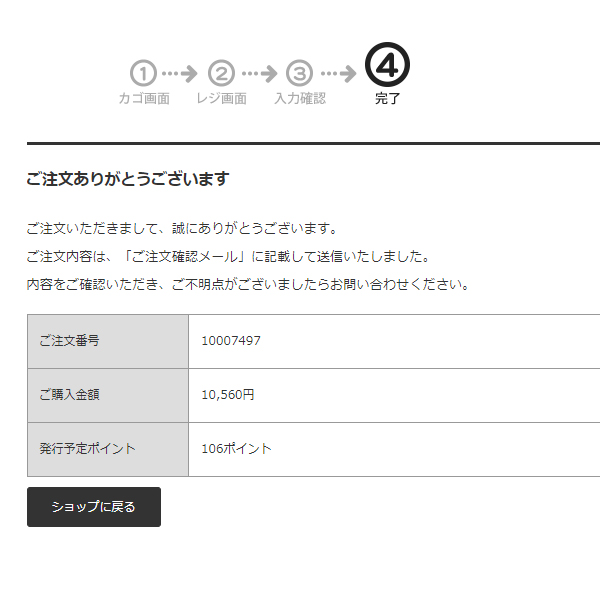
このあと、ご登録いただきましたメールアドレスのほうに、ご注文確認の自動配信メールが届きますので、ご確認いただきたく存じます。
- 2023.11.13
- 14:13
- ご注文方法の詳細





![カタログギフト とっておきのニッポンを贈る 詩(うた) [送料無料]](https://image1.shopserve.jp/ococorozashi.com/pic-labo/23075010_2.jpg)